Cara menyertai mesyuarat zum di telefon pintar atau desktop
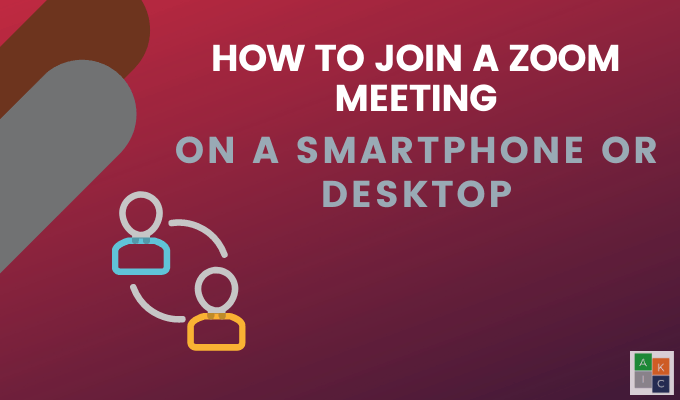
- 1746
- 528
- Ronnie Hermann
Zoom adalah penyelesaian telekonferensi dan video sembang video yang boleh anda gunakan untuk menganjurkan mesyuarat kerja, bercakap dengan keluarga dan rakan -rakan, dan mengambil kelas dalam talian.
Adakah anda tahu bagaimana untuk menyertai perjumpaan zum apabila seseorang yang anda kenal telah membuat panggilan persidangan dan menjemput anda?
Isi kandungan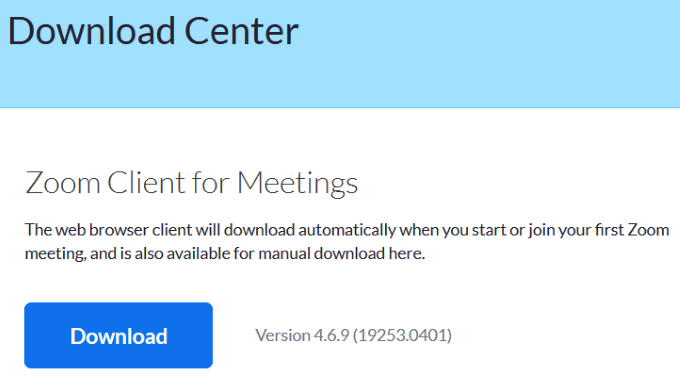
Cara menyertai mesyuarat zum di Windows & Mac
Buka pelanggan Zoom Desktop dan sertai mesyuarat dengan salah satu kaedah di bawah.
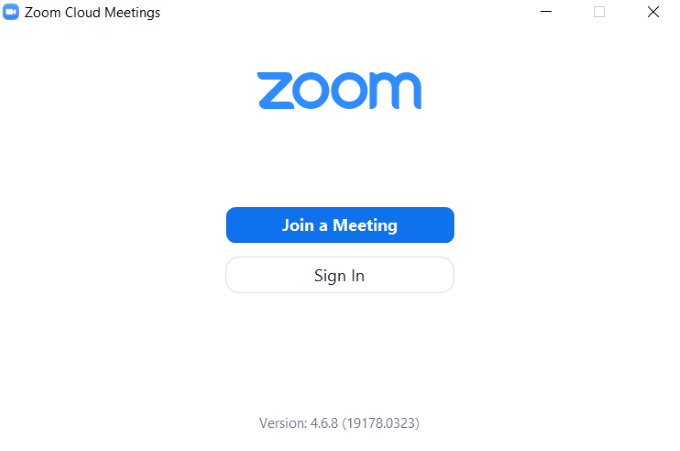
- Klik Sertailah mesyuarat tanpa mendaftar masuk.
- Log masuk ke akaun Zoom anda dan klik Menyertai.
- Masuk ke Id mesyuarat dan nama paparan anda.
- Sekiranya anda tidak mahu menggunakan nama paparan anda, anda boleh mengubahnya jika ditandatangani ke akaun Zoom anda.
- Tetapkan kebenaran audio dan video anda.
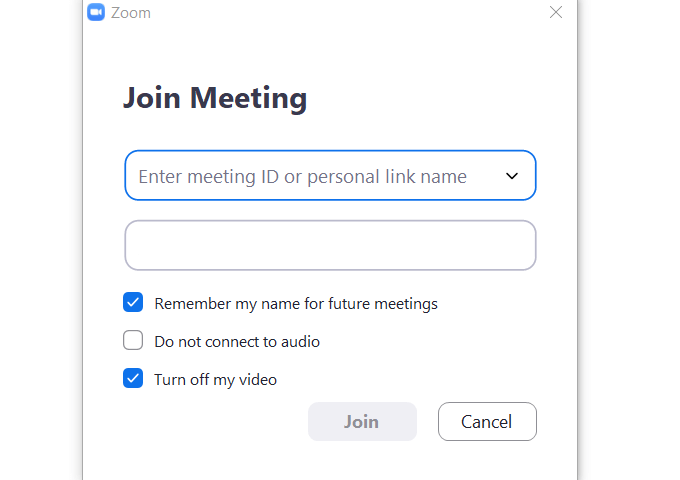
Bagaimana melihat orang lain dalam perjumpaan di desktop
Buka aplikasi Desktop Zoom yang anda muat turun dari atas. Dari sudut tangan kanan atas, klik pada Pandangan galeri.
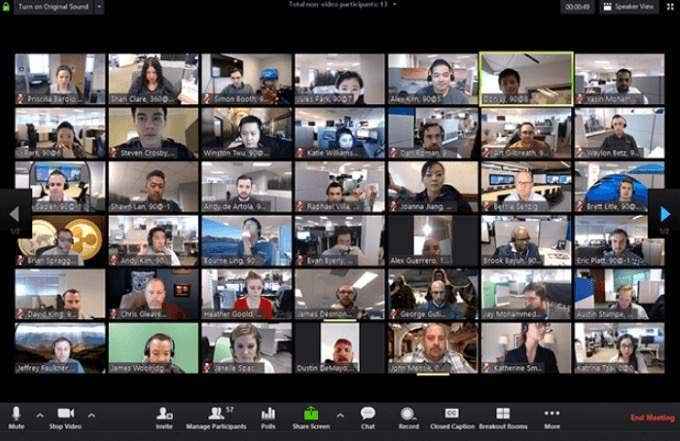
Sekiranya anda menyertai mesyuarat zum yang mempunyai lebih daripada 49 peserta, gunakan anak panah untuk menatal ke halaman lain. Hanya 49 yang boleh dimuatkan pada satu halaman.
Cara melihat semua orang di aplikasi mudah alih anda
Buka aplikasi dan klik Menyertai.
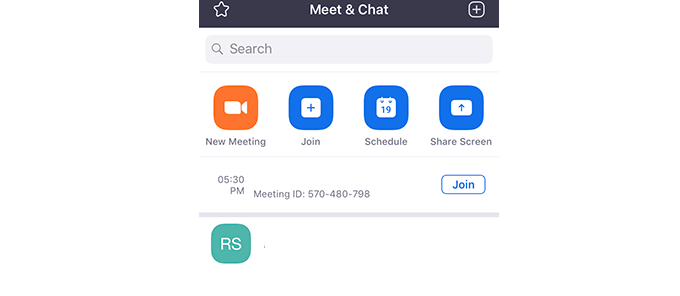
The Paparan penceramah aktif memaparkan secara lalai. Leret ke kiri untuk memaparkan paparan galeri. Thumbnails empat peserta akan dipaparkan pada satu masa di telefon bimbit. Teruskan swiping ke kiri untuk melihat lebih banyak orang dalam perjumpaan zum.
Cara menyertai mesyuarat zum melalui telefon
Sekiranya anda telah memuat turun aplikasi Zoom, tuan rumah mesyuarat boleh menghubungi anda secara langsung.
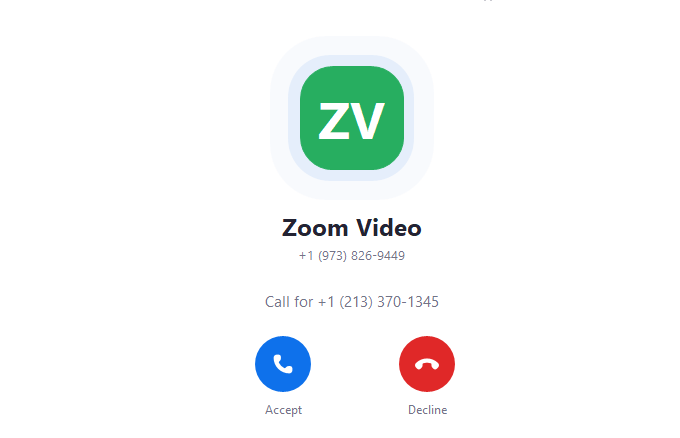
Pop timbul akan meminta kebenaran untuk mengakses fungsi video dan audio komputer anda. Memberikan kebenaran dan sertai panggilan langsung.
Cara menyertai mesyuarat dari laman web zoom
Sekiranya anda tidak mahu memuat turun aplikasinya, anda boleh menyertai mesyuarat dari akaun anda di laman web zoom. Log masuk ke akaun anda dan klik pada Sertailah mesyuarat dari navigasi bar atas.

Apabila diminta, masukkan nama pautan peribadi atau id mesyuarat dan klik Menyertai.
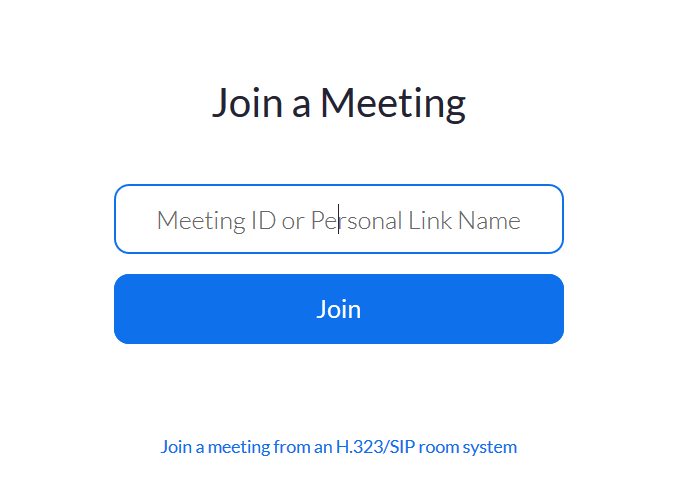
Sertailah perjumpaan zum di Linux
Buka pelanggan desktop zum. Klik Sertailah mesyuarat tanpa mendaftar masuk, atau masuk dan klik Menyertai.
Masuk ke Id mesyuarat dari tuan rumah dan nama anda seperti yang anda mahu dipaparkan. Untuk menukar nama paparan anda, anda boleh melakukannya dengan menandatangani Zum.
Pilih bagaimana anda ingin menyertai mesyuarat dengan menyemak atau menyahtanda kotak di sebelah Jangan berhubung dengan audio dan Matikan video saya.
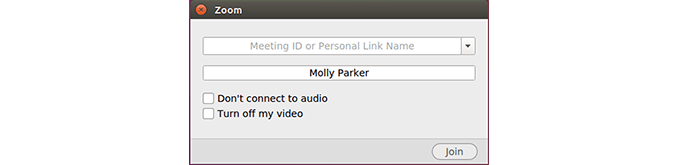
Cara menyertai mesyuarat zum di telefon pintar
Prosesnya sama di telefon bimbit kerana ada di desktop. Hos menghantar pautan melalui teks atau e -mel. Atau, jika anda telah berkongsi butiran hubungan zum dengan tuan rumah, jemputan dihantar dari aplikasinya.
Kemudian anda mengklik URL dalam jemputan untuk menyertai mesyuarat. Sekiranya anda mempunyai aplikasi mudah alih Zoom yang dipasang pada telefon pintar anda, mengetuk pautan mesyuarat akan melancarkan mesyuarat Zoom Cloud dan menghubungkan anda secara automatik.
Sekiranya anda belum memuat turun aplikasi Zoom, anda akan melihat arahan untuk memuat turun dan menjalankan aplikasi. Anda tidak perlu membuka akaun Zoom untuk menyertai mesyuarat.
Sertailah perjumpaan zum di Android
Buka aplikasi Zum dari peranti Android anda. Sekiranya anda belum memuat turunnya, pergi ke Google Play Store dan dapatkannya.
Sertailah mesyuarat dengan:
- Mengetuk Sertailah mesyuarat tanpa log masuk.
- Log masuk dan kemudian ketik Menyertai.
- Masukkan nama paparan anda dan id mesyuarat.
- Pilih pilihan video dan audio anda.
- Ketik Sertailah perjumpaan.
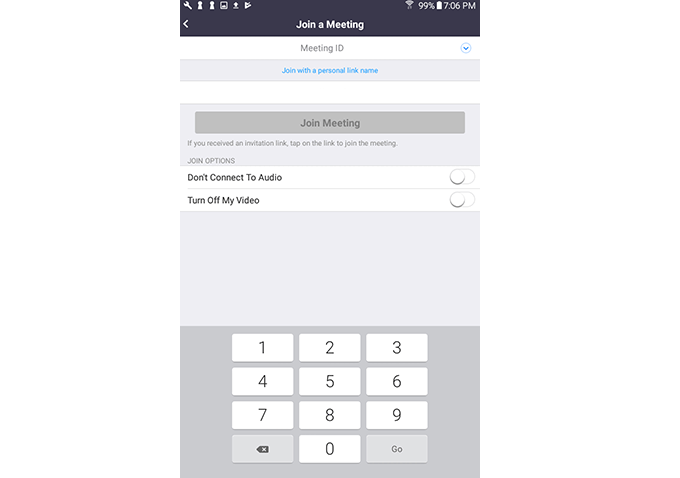
Cara menyertai perjumpaan zum di iOS
Buka aplikasi mudah alih Zoom. Sekiranya anda belum memuat turunnya, dapatkannya di App Store. Untuk menyertai mesyuarat tanpa mendaftar, klik Sertailah mesyuarat.
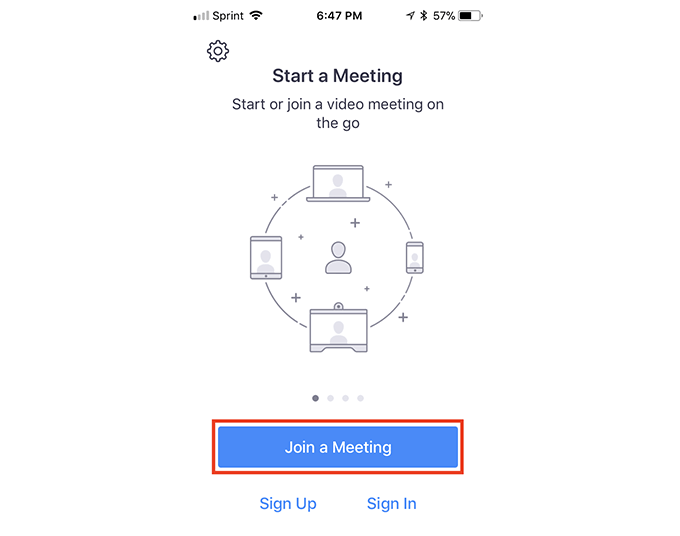
Sertailah mesyuarat selepas mendaftar ke Zoom dengan mengetuk Menyertai. Masuk ke Id mesyuarat dan nama paparan anda. Sekiranya anda log masuk dan tidak mahu menunjukkan nama lalai anda, anda boleh mengubahnya.
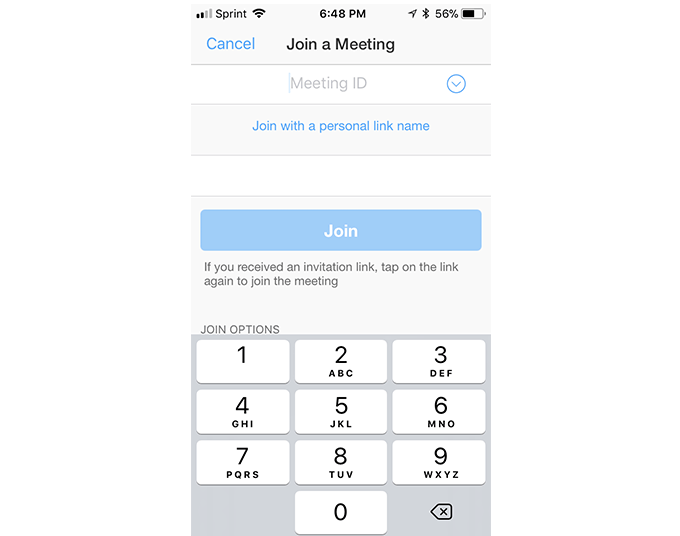
Cara merakam perjumpaan zum sebagai peserta
Secara lalai, hanya tuan rumah yang dibenarkan untuk merakam mesyuarat video. Peserta perlu mendapatkan kebenaran tuan rumah.
Sekiranya tuan rumah anda baru untuk mengezum, kongsi betapa mudahnya untuk membenarkan anda merakam mesyuarat. Semua tuan rumah perlu dilakukan adalah:
- Pilih Menguruskan peserta.
- Tudung atas nama anda.
- Klik butang biru Lebih Dan kemudian Benarkan rekod dan anda akan dapat merakam mesyuarat.
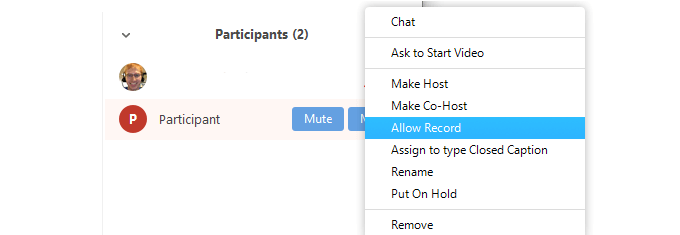
Ada soalan? Cara mengangkat tangan anda dalam perjumpaan zum
Fungsi mengangkat zoom adalah cara terbaik untuk memberitahu tuan rumah anda mempunyai soalan tanpa mengganggu mesyuarat.
Pilih Peserta dari pusat bawah skrin komputer anda dan klik Angkat tangan.

Tuan rumah akan melihat bahawa anda telah mengangkat tangan anda. Untuk meletakkan tangan anda, klik butang yang sama yang kini akan dipanggil Tangan bawah.

Pada peranti mudah alih, ketik Angkat tangan Di sudut kiri bawah skrin anda. Ikon tangan akan berubah menjadi biru dengan teks yang mengatakan Tangan bawah di bawahnya.
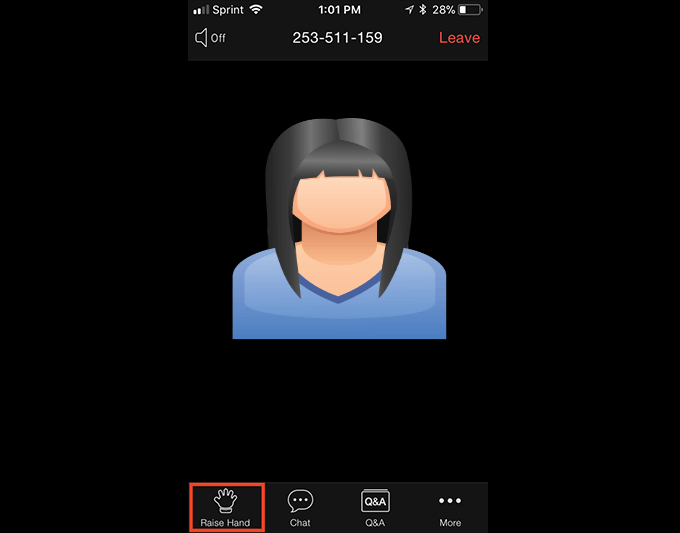
Zoom adalah alat serba boleh yang membolehkan pengguna menyertai mesyuarat dari mana saja pada bila -bila masa. Bahagian yang terbaik adalah tidak memerlukan apa -apa untuk menyertai mesyuarat.

